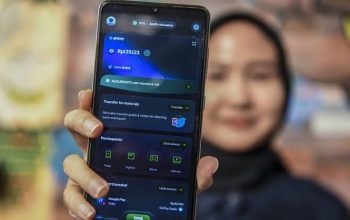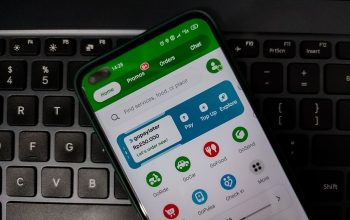Pernahkah kamu merasa video yang kamu buat kurang terstruktur? Atau mungkin ingin menghasilkan konten yang lebih menarik dan terorganisir? Salah satu kunci utama untuk menciptakan video yang lebih profesional dan menarik adalah dengan menggunakan storyboard.
Dalam artikel ini, kita akan membahas secara detail bagaimana cara membuat storyboard menggunakan aplikasi VivaVideo, serta mengapa hal ini penting untuk mengembangkan kreativitas dan kualitas video kamu. “Tutorial Membuat Storyboard Menggunakan VivaVideo untuk Membuat Video Lebih Menarik”

Langkah-langkah Membuat Storyboard Menggunakan VivaVideo
Sekarang, mari kita masuk ke tutorial praktis. VivaVideo adalah salah satu aplikasi editing video yang populer di berbagai platform. Berikut adalah langkah-langkah untuk membuat storyboard menggunakan VivaVideo:
1. Persiapkan Ide dan Konsep
Sebelum membuka VivaVideo, pastikan kamu sudah memiliki ide dan konsep dasar untuk video kamu. Tentukan pesan utama, alur cerita, dan gambaran umum bagaimana video kamu akan terlihat.
2. Buka VivaVideo dan Pilih Proyek Baru
Setelah ide sudah jelas, buka aplikasi VivaVideo di perangkat kamu. Pilih opsi untuk membuat proyek baru dan tentukan resolusi dan durasi yang sesuai dengan kebutuhan video kamu.
3. Tambahkan Gambar (Image) sebagai Frame Dasar
Storyboard dalam VivaVideo dapat dibuat dengan menggunakan gambar atau ilustrasi sebagai frame dasar. Kamu bisa memilih gambar-gambar yang mencerminkan setiap adegan atau shot yang ingin kamu buat.
4. Susun Adegan Sesuai Alur Cerita
Dengan menggunakan fitur drag-and-drop dari VivaVideo, susun gambar-gambar tersebut secara berurutan sesuai dengan alur cerita yang sudah direncanakan. Kamu bisa menambahkan teks pendukung atau catatan di sekitar setiap frame untuk menjelaskan adegan tersebut.
5. Tambahkan Catatan atau Deskripsi untuk Setiap Frame
Setiap frame dalam storyboard kamu bisa diberi catatan atau deskripsi singkat tentang bagaimana adegan tersebut akan diambil, angle kamera yang digunakan, efek khusus yang diperlukan, atau instruksi lainnya yang penting untuk dipertimbangkan saat proses produksi.
6. Review dan Koreksi
Setelah storyboard selesai, review dan periksa keseluruhan alur cerita dan detail teknisnya. Koreksi jika diperlukan untuk memastikan semuanya berjalan sesuai dengan rencana.
7. Simpan dan Bagikan
Terakhir, simpan storyboard kamu dalam format yang sesuai dan bagikan dengan tim produksi atau tim kreatif lainnya jika ada, untuk memastikan bahwa semua orang terlibat memahami visi video kamu.